
Amazon Managed Grafana のバージョンを更新してみた
この記事は公開されてから1年以上経過しています。情報が古い可能性がありますので、ご注意ください。
今回は小ネタです。
Amazon Managed Grafana では、Grafana のバージョンを簡単にアップデートすることができます。
しかし、これまでなんとなく「失敗したら少し面倒だな」という理由で古いバージョンのまま Grafana を利用していたのですが、既存環境の整理にあたり古い環境をバージョンアップしてみる機会があったのでご紹介したいと思います。
該当するドキュメントは下記になります。
(「更新」の表現を「アップデート」か「アップグレード」とするか悩みましたが、マネジメントコンソールでは「アップデート」と表記されていたので、本ブログでも「アップデート」と記載しています)
現状の確認
アップデートする前に現状のバージョンを確認してみます。バージョンの確認はマネジメントコンソールや Grafana の画面から確認できます。
画面上部の「?」をクリックすると現在のバージョンが確認できます。ここでは v9.4.7 を利用しています。
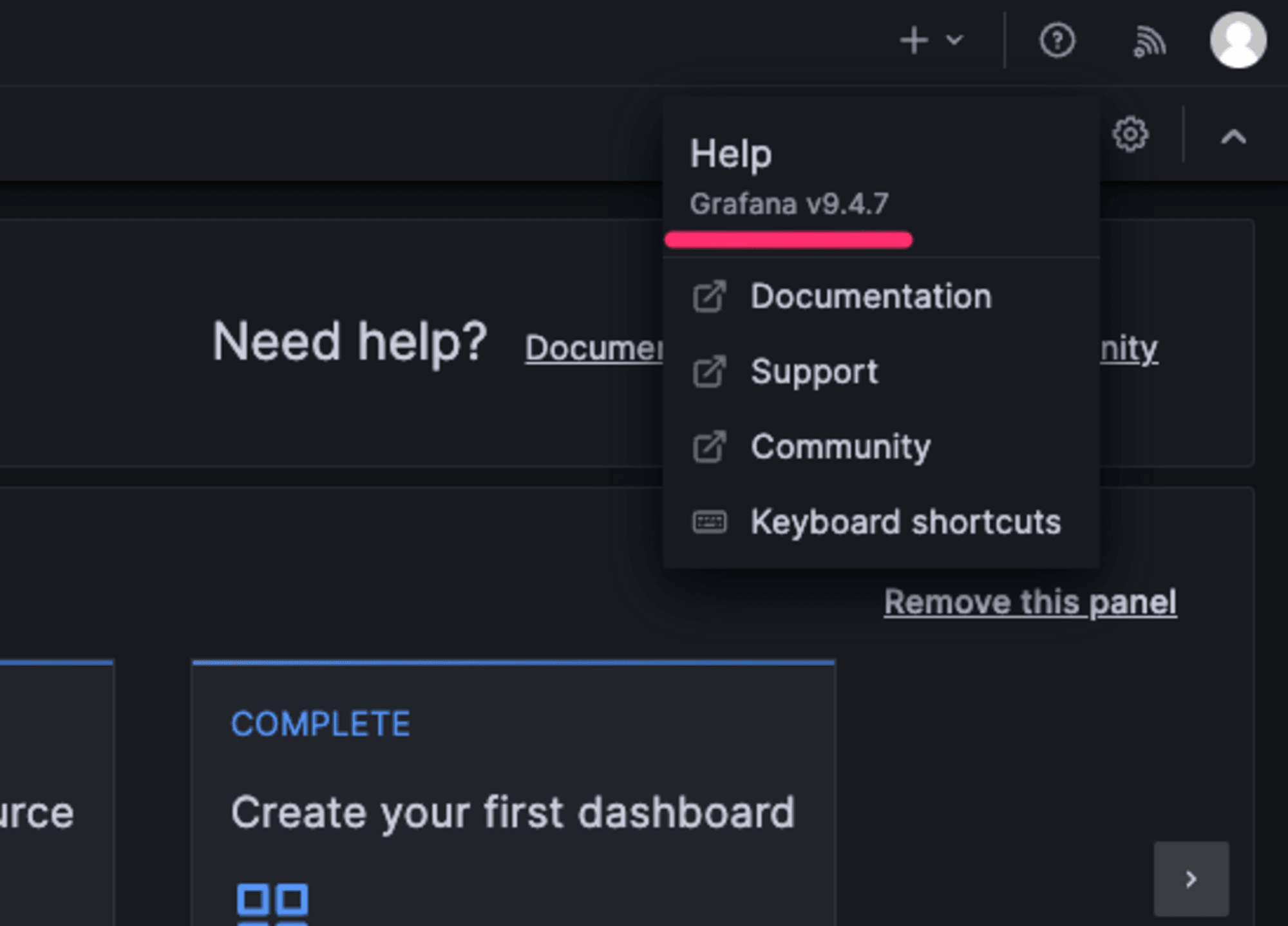
ちなみにダッシュボードは次のような内容です。
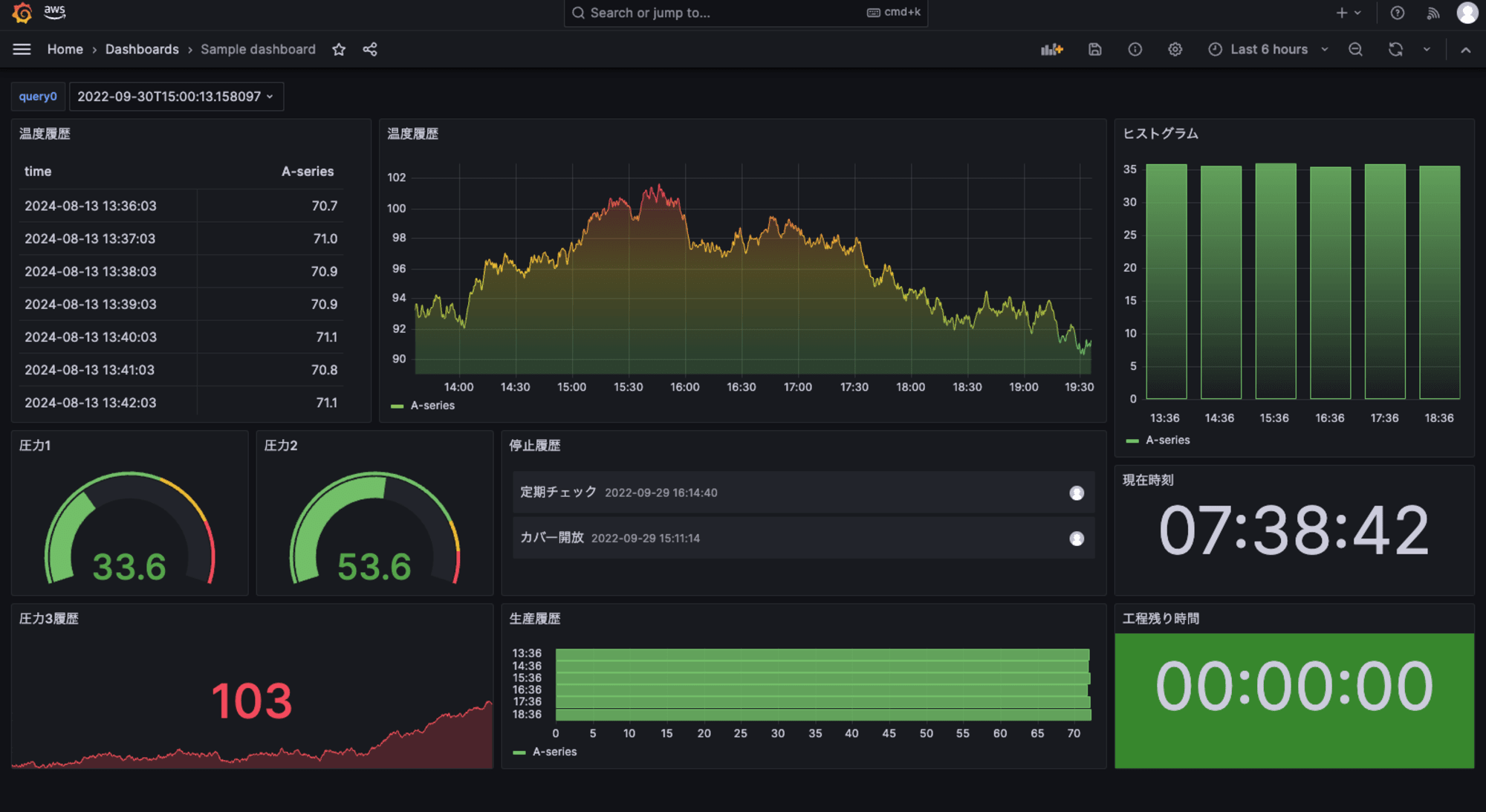
Grafana のバージョン更新
バージョンの更新はマネジメントコンソールから行います。
対象のワークスペースを確認すると、「Grafana バージョン」の表示が 「9.4(アップデート可能)」 となっているので、このワークスペースはアップデートすることが可能です。
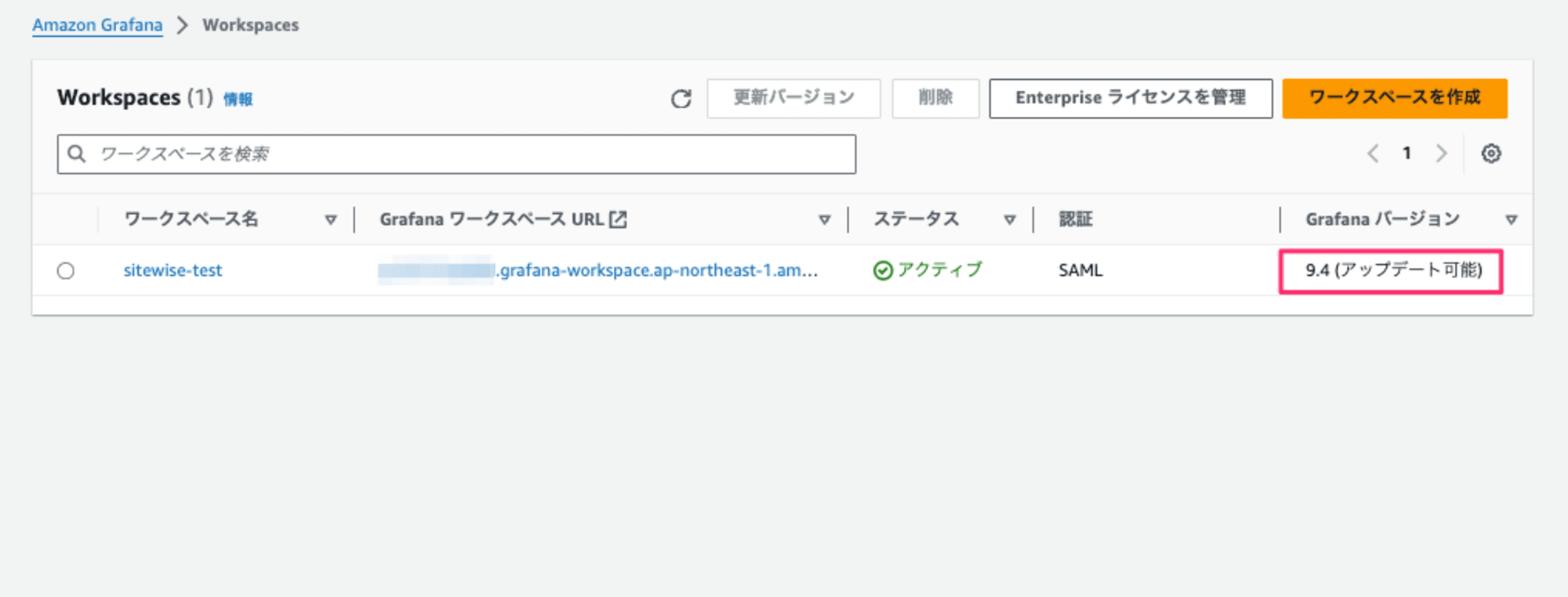
対象のワークスペースの画面を開いて、「今すぐ更新」 をクリックします。
(先程の画面から更新することもできます)
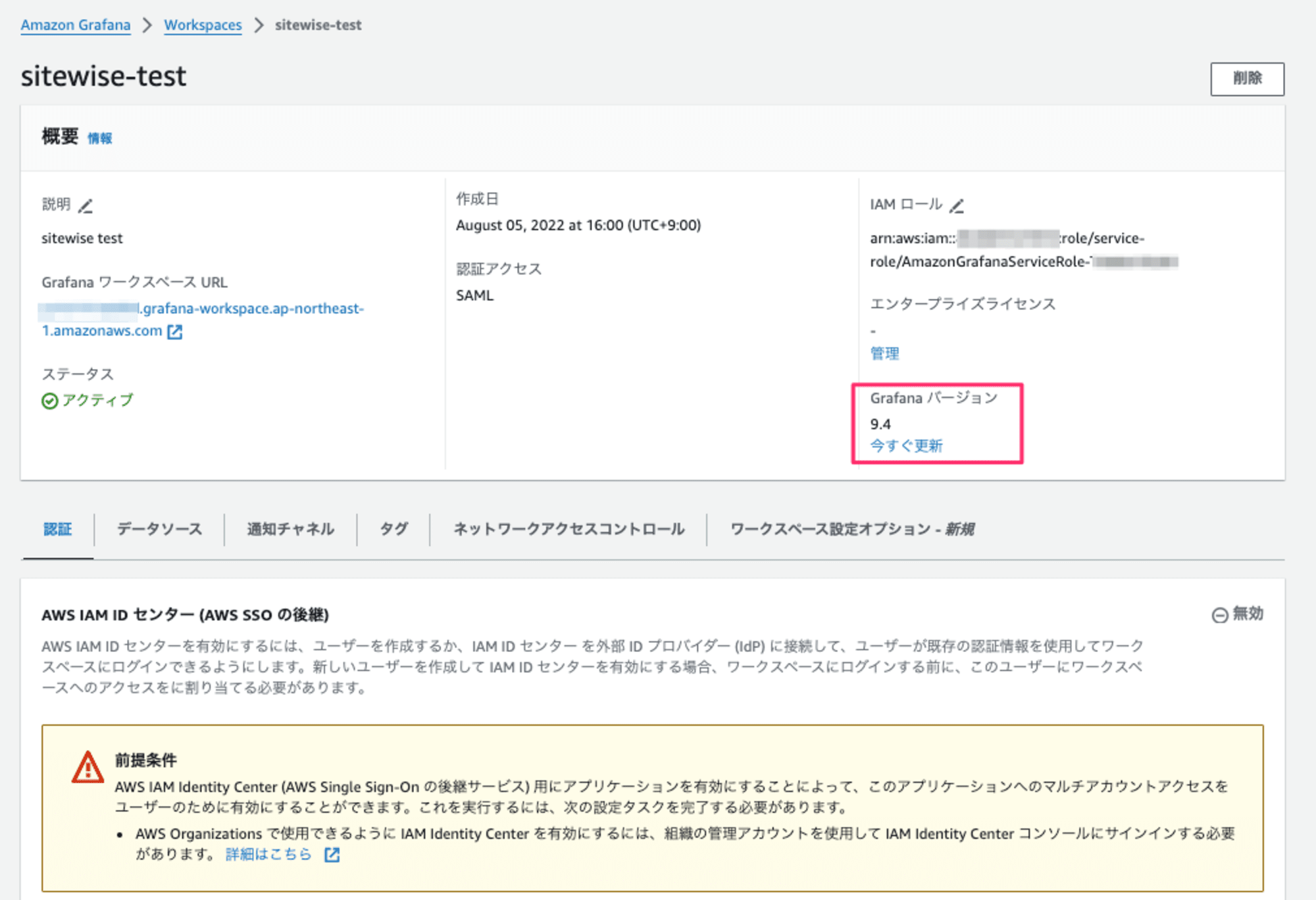
次のような確認画面がでるので、更新したいバージョンを選択して「更新」をクリックします。
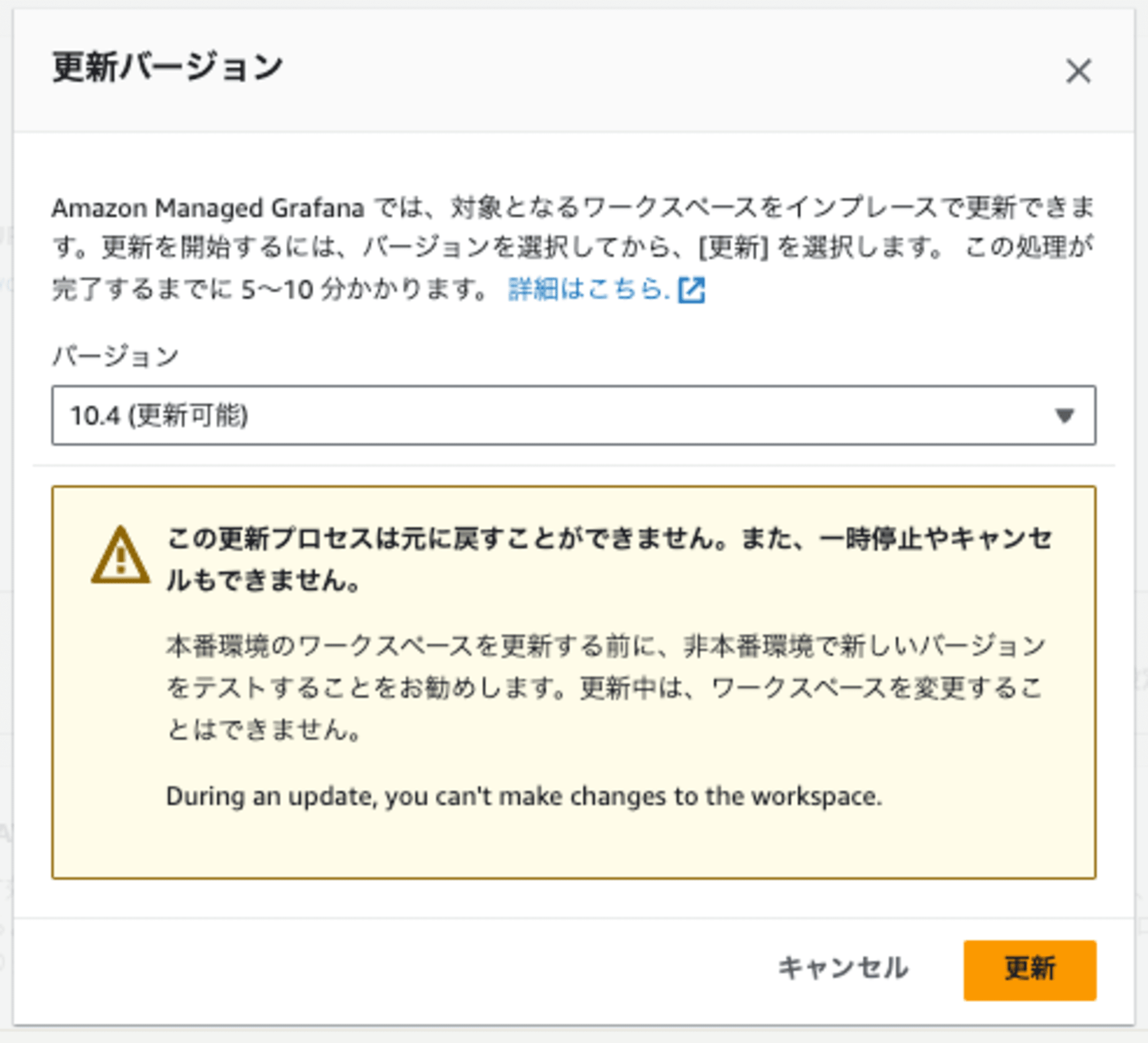
更新処理が開始されると、対象のワークスペースのステータスが 「バージョンの更新」 に変わります。

5分ほどで更新処理が完了します。更新できたらステータスが 「アクティブ」 に変わります。
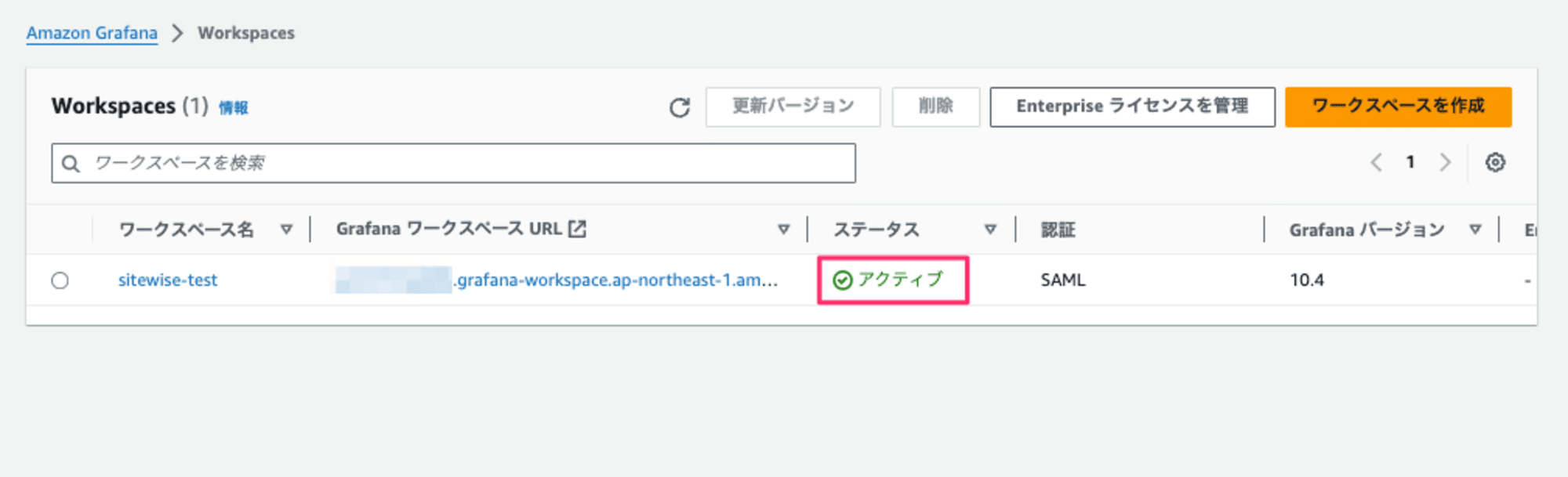
実際に Grafana の画面でも更新後の v10.4.1 にアップデートされています。
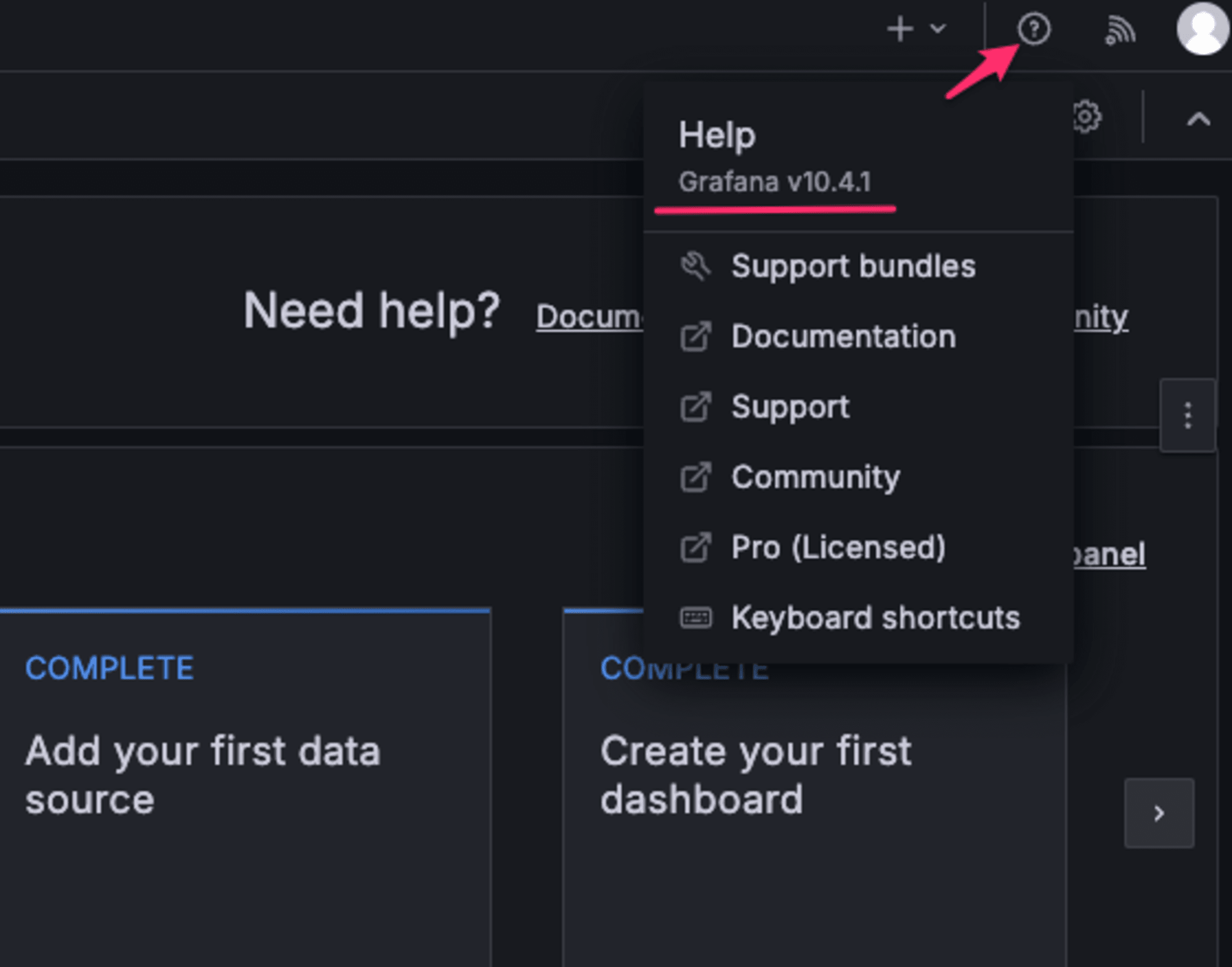
下記のダッシュボードは、新バージョンの画面です。操作画面はいくらか変更があるように感じましたが、ダッシュボード自体は大して変化はありませんでした。
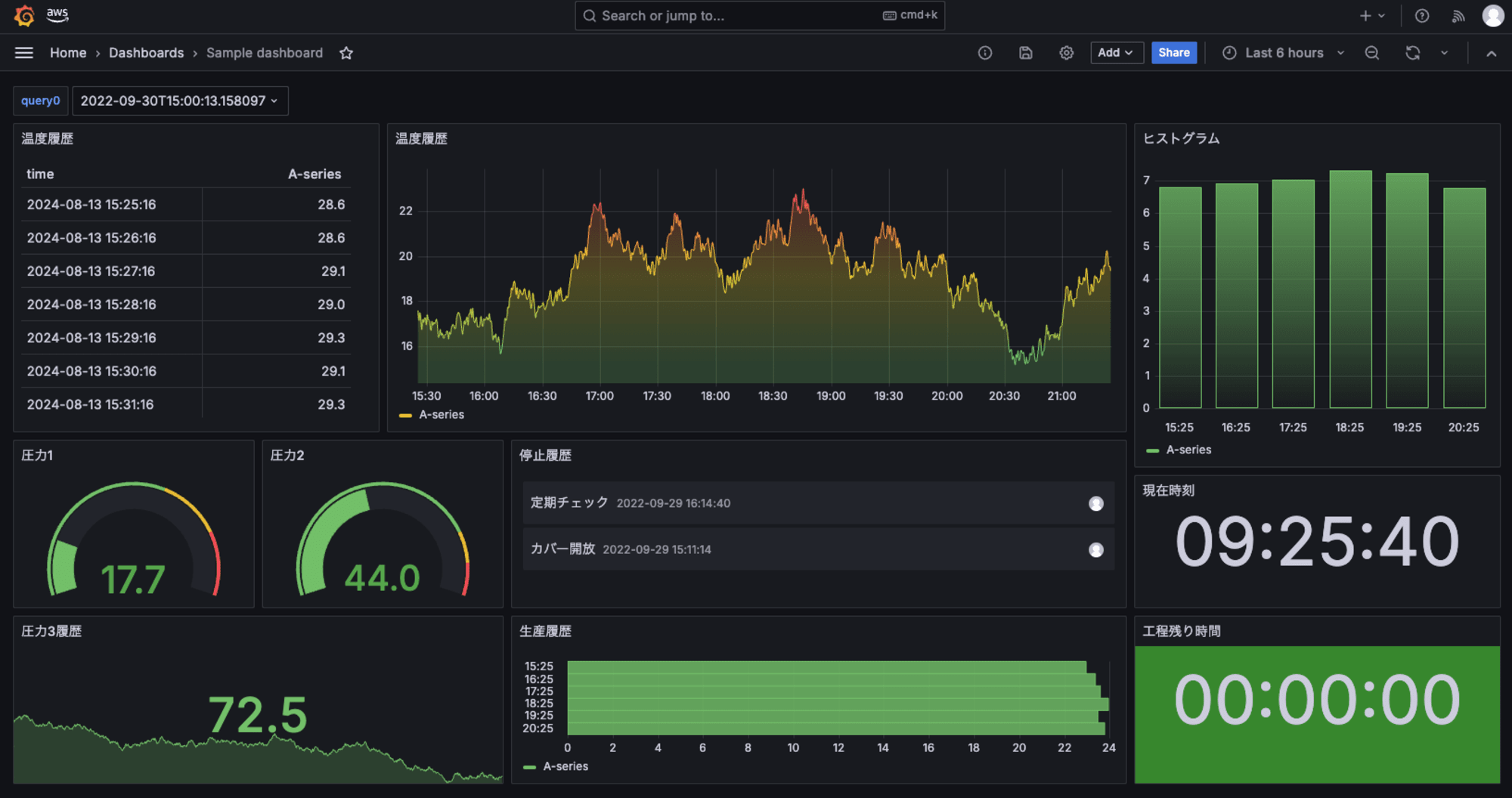
バージョン10.4 の新機能の一つに 「ツールチップ内のコンテンツをコピー」 というものがあります。せっかくなのでこの機能を確認してみます。
この機能は 「グラフ上のテキストや数値をクリックするとクリップボードにコピーできる」 というものです。
下記のように、グラフ上のデータを選択した状態で文字列やデータ値をクリックすると、その内容をコピーすることができます。この画像の場合は、1.06 というデータがコピーされています。
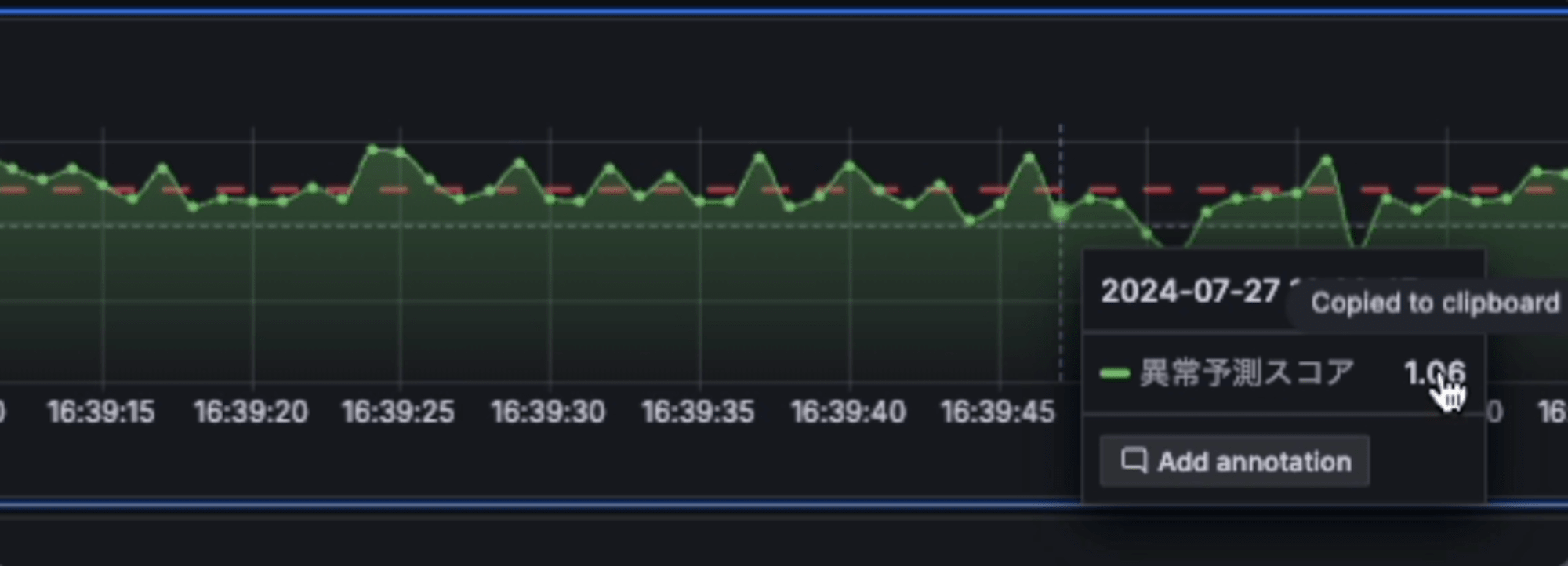
注意点
バージョンの更新にあたり、次の注意点があります。
- 更新時は1バージョンごとの更新となります。
- 「8系バージョン → 10系バージョン」のようにメジャーバージョンをスキップしてアップデートすることはできません。
- アップデートはできますが ダウングレード はできません。
- 念の為、作業前にダッシュボードの設定を JSON ファイルなどでエクスポートしておきましょう。
最後に
作業する前に念の為、各ダッシュボードのデータを JSON ファイルとしてバックアップしていましたが、特に問題なく簡単にアップデートすることができました。
新バージョンで気になる機能などがリリースされた場合、気軽にアップデートできますので機会があれば試してみてください。(念の為、各データのバックアップはお忘れなく…)
以上です。









